イントロダクション

今回は画像を回転させる時に裏面を別画像にする方法を記述していこうと思います。

↑要するに、こんな感じの動画を作りたい訳ですね。
↑こちらのCMなんかで表裏が違う画像が使われていたので、どういう風に作るのか色々と調べてみた結果、スクリプトで出来る事が解りました。
ってな訳で、今回はその方法を備忘録がてら書いていこうと考えております。
割と簡単にできますが、ちょっと工程が多いのです。良ければ読んでいって下さいませ。

宜しくお願い致します。
回転時に画像の裏面を別画像にする方法

まずは必要なスクリプトの導入なんですが、『さつき氏』のスクリプトが必要なので↓こちらの記事を参考にして入れてない人は導入して下さい。
まあ、大体の人はAviUtlをインストールした時に入れていると思います。
では、スクリプトも入手できたという事で具体的な方法を書いていきましょう。
手順①AviUtlを起動して新規プロジェクトを作ります。画像サイズは適当でいいですが、私は1920×1080で作成する事にします。
手順②使用する画像を2枚用意します。この2枚は解像度(サイズ)を同一にしておかないと違和感が生まれますので注意して下さい。

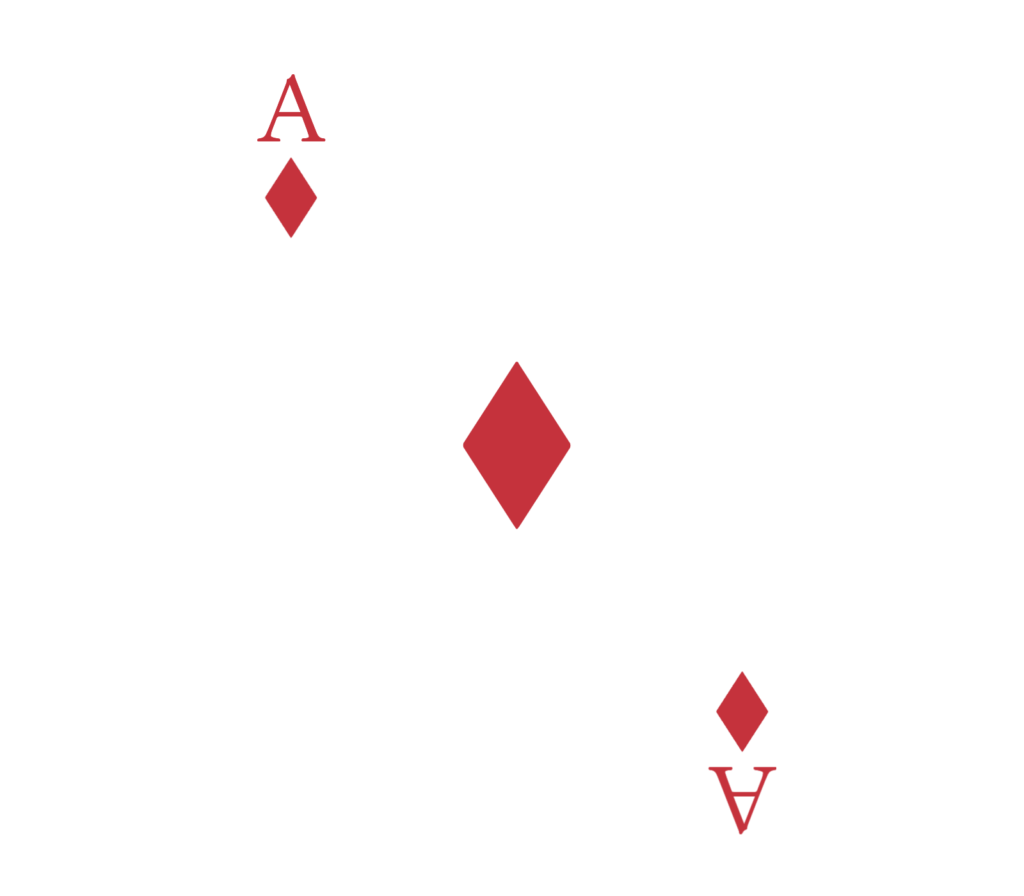
↑とりあえず私はこちらのトランプのカードを使ってみる事にします。
手順③タイムラインのレイヤー1に表面にしたい画像を放り込みます。オブジェクトの長さは私の場合は4秒ほどにしておきました。
手順④レイヤー1の画像にアニメーション効果を追加します。

↑タイムライン上のオブジェクトをクリックして選択状態にしたら、キーボードの『E』を押します。リストが出てきますので、その中から『アニメーション効果』を選択します。
手順⑤設定ダイアログからアニメーション効果の種類を『カード表裏@ANM2』に変更します。
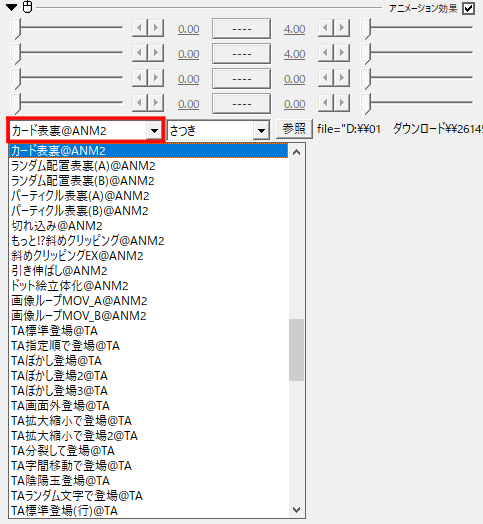
↑アニメーション効果の種類を『カード表裏@ANM2』に変更して下さい。
手順⑥裏面の画像を設定します。
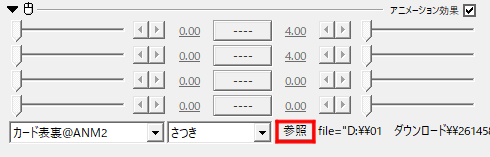
↑レイヤー1の設定ダイアログから『カード表裏@ANM2』の『参照』ボタンを押して下さい。
ウィンドウがポップアップしてきますので、そこで裏面にしたい画像を指定してもらえば終了です。
手順⑦設定ダイアログから『拡張描画』にしていきます。
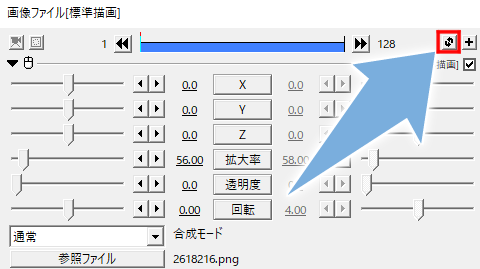
↑右上にあるリサイクルマークみたいなアイコンをクリックして下さい。
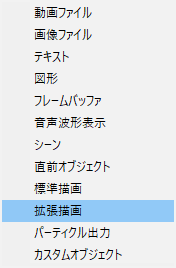
↑出てきたリスト一覧の中から『拡張描画』を選択して下さい。
手順⑧回転設定をしていきましょう。
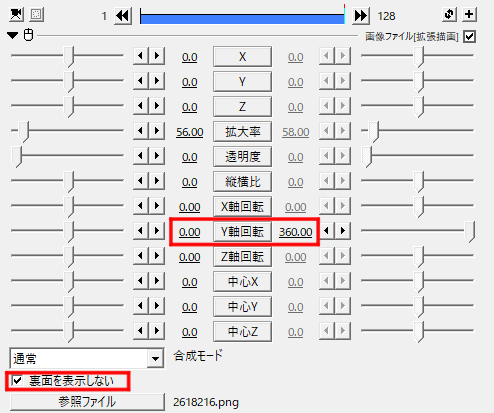
↑設定ダイアログから『Y軸回転』ボタンをクリックして出てきたリストから『直線移動』を選択して下さい。これで左右に数字を入れる事が可能になりましたので、左を0にして右を360に設定します。
ついでに『裏面を表示しない』にチェックを入れておいて下さい。私の環境だと特にチェックを入れなくても問題ありませんでしたが、バージョンによっては元々の裏面が表示されてしまう場合があるみたいです。

↑ここまでの設定で、こんな感じに表裏に違う画像を表示させる事が出来るようになっていると思います。
尚、難点として以前に紹介したずっと回転させる事ができるスクリプトが使用不能となっておりますので、無限回転がやりたい人は手間がかかりますが、次の方法をやってみて下さい。
手順⑨レイヤー1のオブジェクトをコピーして『Scene 1』に入れます。
レイヤー1のオブジェクトを選択したら右クリック→『コピー』を選択します。
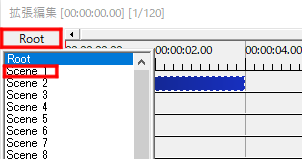
↑次にタイムラインの左上にある『Root』ボタンを押して『Scene 1』を選択して下さい。
シーン1に移動したら、そこのレイヤー1に先程コピーしたオブジェクトを貼り付けて下さい。
タイムライン上で右クリックして『貼り付け』ボタンを押します。
オブジェクトを左端に移動させたらタイムライン上の何もない場所で右クリック→『範囲設定』→『最後のオブジェクト位置を最終フレーム』を選択して下さい。
手順⑩『Scene 1』の設定をします。
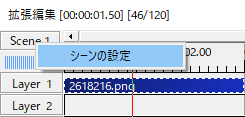
↑タイムラインの左上にある『Scene 1』ボタンを右クリックして『シーンの設定』ボタンを押します。
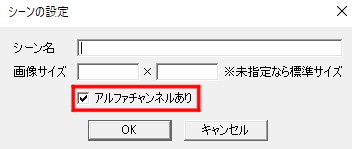
手順⑪『Root』に戻ってシーンを追加します。
タイムラインの左上にある『Scene 1』をクリックして『Root』を選択して下さい。
『Root』に戻ったらレイヤー1のオブジェクトはいらないので消して大丈夫です。
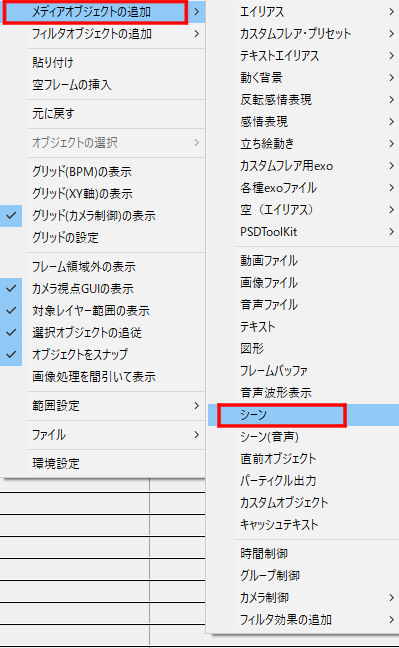
↑タイムライン上のオブジェクトが何もない場所をクリック→『メディアオブジェクトの追加』→『シーン』を選択して下さい。
シーンのオブジェクトをレイヤー1に配置したら、設定ダイアログで最後の設定をしましょう。
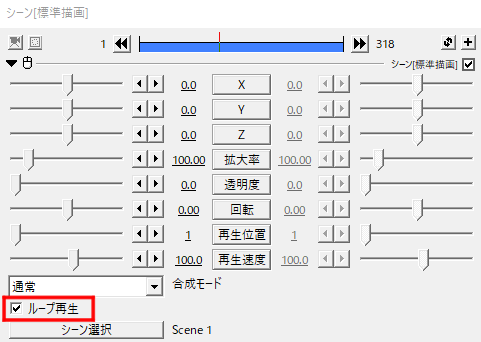
↑シーンの設定の下の方にある『ループ再生』にチェックを入れれば、オブジェクトを長くしてもずっと回転を続けるようになります。
以上です。
って事で、予想よりも長くなりましたが回転時に画像の裏面を別画像にする方法でした。
他の外部スクリプトとあんまり共存できないのがネックですけど、ピンポイントで演出に使う分には良いんじゃないかと思います。
↑ちなみに、こちらのトランプスクリプトでも似たような事はできるようですが、扱いが難しくて現在の私の頭ではよく解らなかったので今回スルーしました。
使ってみたいという人は頑張って下さい。
では、本日はここまで。

お疲れ様でした。
他のAviUtl関連の記事はこちらからどうぞ。
他のAviUtlプラグイン紹介記事はこちら。
AviUtlスクリプト紹介記事はこちらです。
高成約率!ハイクオリティな動画編集オンライン講座【レバレッジエディット】
最短1ヶ月で動画編集スキルが身につく!【クリエイターズジャパン】
今回の記事作成時間&経費&日記

記事作成時間:約7時間
(過去記事修正作業込み)
今日はブログの過去記事にアフィリエイトを貼ったり、内部リンクを作ったり、誤字脱字を直したりといった雑用をやってみました。
……まあ、途中で飽きて後半はグダグダになっちゃいましたけどね。
う~ん。時間が出来たら色々とブログ内を整理してみようと思っていましたが、いざやろうとすると全然モチベーションが上がりませんわ。
割と疲労が溜まってきて頭が回らなくなっているので、1日くらい完全休養日を入れてリフレッシュした方が良いような気がする今日この頃です。
では、恒例の累計出費&記事作成時間を発表していきますね。
お時間のある方は次項も読んでいって下さいませ。
総制作時間:約1216時間
累計支出:47,082円
本日のオススメ商品『縁日セット』!!!

今回ご紹介する商品は私の姉弟子オススメの商品『縁日セット』です。
お風呂やビニールプールなんかでスーパーボールすくい的な事ができる玩具ですね。
例のウイルス騒動でお祭りもできない状況下なので、家で気軽に楽しめるという点では非常に優秀な商品だと思います。
普通にポイが破れる仕様ですので、幼児~大人まで一定のスリルを持って遊戯ができます。
まあ、ポイが消耗品なので、なくなったら購入しないといけない所が若干面倒臭いような気がしますが、ピカピカ光って綺麗ですしパーティーグッズ的なものとして一つ如何でしょうか?
私も姉弟子が持ってきたもので遊んでみましたが、結構おもしろかったです。

宜しければ、ご購入の検討をお願い致します。



